时间:2021-11-07 09:41:14 作者:一招 来源:系统之家 1. 扫描二维码随时看资讯 2. 请使用手机浏览器访问: https://m.xitongzhijia.net/xtjc/20211107/231976.html 手机查看 评论 反馈
Win10底部任务栏无响应重启无效怎么办?win10底部的任务栏可以让用户更好的进行文件程序的交互,而且很多快捷功能也包含在里边,但是有的用户发现自己底部的任务栏经常无响应,重启也一样无效,那要怎么解决这个问题呢?
Win10底部任务栏无响应重启无效怎么办?
1、按下“Ctrl + Alt + Delete”键以打开任务管理器。然后点击左上角的“文件”选择“运行新任务”。
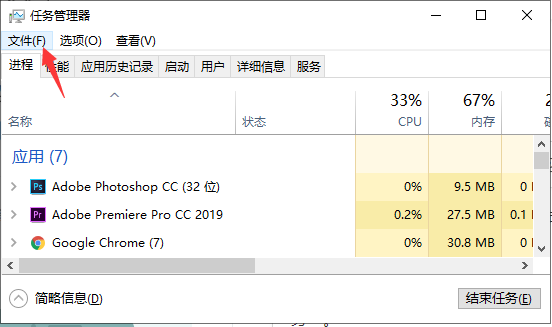
2、在“新建任务”框中,输入Powershell,然后选中“以系统管理权限创建此任务”,按“确定”。
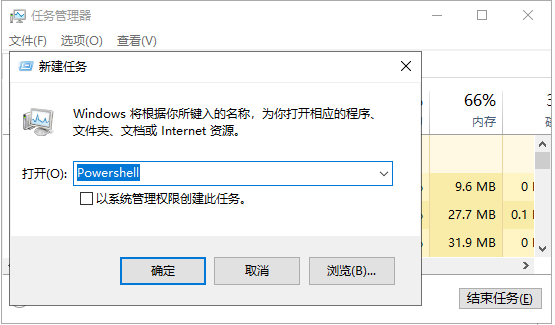
3、输入sfc /scannow,按Enter键。如果结果显示“资源保护未找到任何完整性冲突”,则表示没有损坏的文件。(在“新建任务”框中,输入Powershell后,一定要点击下方的以管理员身份运行,不然运行会没有任何反应。)

4、在PowerShell窗口中输入DISM /Online /Cleanup-Image /RestoreHealth,然后按Enter键,等待文件修复完成。
发表评论
共0条
评论就这些咯,让大家也知道你的独特见解
立即评论以上留言仅代表用户个人观点,不代表系统之家立场